
2025-06-12 12:30:58来源:softtj 编辑:佚名
在日常使用美图秀秀处理图片时,调整像素是一项常见需求。无论是为了适配特定平台,还是优化图片质量,掌握像素调整方法都很实用。
打开图片
首先,打开美图秀秀软件,点击“打开图片”按钮,选择你想要调整像素的图片。
进入编辑界面
图片成功导入后,进入美化图片编辑界面。
调整像素尺寸
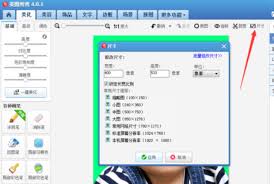
1. 裁剪:若只是想改变图片在特定区域的像素呈现,可使用裁剪功能。在美化图片界面找到“裁剪”选项,选择合适的裁剪比例或自由裁剪,框选出你需要保留的部分,裁剪后的图片像素会根据所选区域相应改变。
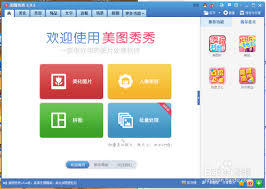
2. 尺寸调整:若要整体改变图片的像素尺寸,点击“裁剪”旁边的“尺寸”按钮。在这里,你可以直接输入想要的宽度和高度像素值,或者通过拉动宽度和高度的调整滑块来改变图片大小。调整时要注意保持图片的长宽比例,避免图像变形。
3. 分辨率调整:分辨率也与像素相关。在尺寸设置界面下方,有分辨率调整选项。适当提高分辨率可使图片更清晰,但文件大小也会相应增大;降低分辨率则会减小文件大小,不过可能会损失一定清晰度。根据实际需求合理调整分辨率数值。
保存图片
完成像素调整后,点击右上角的“保存与分享”按钮,选择合适的保存格式和保存路径,即可将调整好像素的图片保存下来。
美图秀秀提供了多种简单便捷的方式来调整图片像素。通过裁剪、尺寸调整和分辨率设置等功能,能满足不同场景下对图片像素的要求,让你轻松打造出理想的图片效果。无论是用于社交分享、工作文档还是个人收藏,都能快速获得符合需求的图片。熟练掌握这些像素调整技巧,能让你在使用美图秀秀处理图片时更加得心应手。